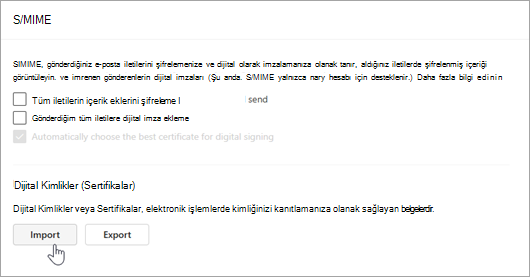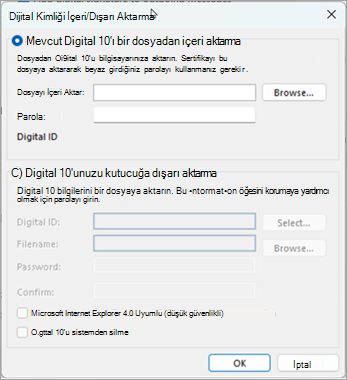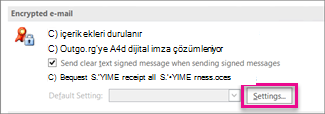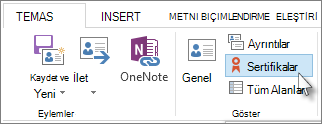Not: Şifrelemeyi kullanmak için hesabınızın uygun bir Microsoft 365 iş aboneliği olmalıdır. Tüm Microsoft 365 Planlarını karşılaştırın.
E-posta iletisine eklenen dijital imza, alıcıya e-posta iletisinin içeriğini sizin imzaladığınıza dair güvence sağlayarak başka bir güvenlik katmanı sunar. Sertifikanızı ve ortak anahtarınızı içeren dijital imzanız dijital kimliğinizden kaynaklanır. Bu dijital kimlik, benzersiz dijital işaretiniz olarak görev alır ve alıcıya içeriğin aktarım sırasında değiştirilmediğini bildirir. Ek gizlilik için e-posta iletilerini de şifreleyebilirsiniz.
Dijital imza ile standart imza arasındaki fark nedir?
Dijital imza, giden iletiye düzenli olarak eklediğiniz imzayla aynı değildir. E-posta imzasını herkes kopyalayabilir. Bu, temelde özelleştirilebilir bir kapanış selamlamasıdır. Ancak dijital olarak imzalanan bir ileti yalnızca imzalamak için kullanılan dijital kimliğin sahibinden gelebilir. Dijital kimlik, gönderenin orijinalliğinin doğrulanmasını sağlayarak iletinin kurcalanmasını önlemeye yardımcı olur.
Yeni Outlook'ta kullanmak üzere sertifika yetkilisinden dijital kimlik alma
Bağımsız bir sertifika yetkilisi tarafından verilen bir dijital kimlik (Sertifikalar) almanız gerekir. Bununla birlikte, kuruluşunuzun farklı bir yordam gerektiren ilkeleri olabilir. Daha fazla bilgi edinmek için ağ yöneticinize başvurun.
Yeni Outlook'ta dijital kimliği (Sertifikalar) içeri veya dışarı aktarma
Dijital kimliği (Sertifikalar) içeri aktarabilmeniz için önce dijital kimliğe sahip olmanız ve cihazınızda nerede olduğunu bilmeniz gerekir. Yeni Outlook'ta dijital kimliği içeri veya dışarı aktarmak için aşağıdaki yönergeleri kullanın.
Dijital kimliği içeri aktarma
-
Posta >S/MIME> Ayarlar'ı seçin.
-
Dijital Kimlikler (Sertifikalar) bölümünde İçeri Aktar'ı seçerek dijital kimliği içeri aktarin.
-
Dijital kimliği bulmak için Gözat'ı seçin ve sertifikayı bu dosyaya aktarırken kullandığınız parolayı girin.
-
Dijital kimliği dışarı aktarmak için S/MIME ayarlarında Dışarı Aktar'a tıklayın. Bu bilgilerin korunmasına yardımcı olmak için bir parola girmeniz gerekir. Listede belirli bir sertifika görmüyorsanız, bunun nedeni oluşturma sırasında Dışarı Aktarılabilir olarak işaretlenmemiş olması olabilir.
Dijital kimliği dışarı aktarma
-
Dijital kimliği dışarı aktarmak için Ayarlar > Posta > S/MIME'yi seçin.
-
Dışarı Aktar'ı seçin.
-
Dijital Kimliği Dışarı Aktar bölmesinde Gözat'ı seçerek kimliği bulun.
-
Bu bilgilerin korunmasına yardımcı olmak için bir parola girin. Listede belirli bir sertifika görmüyorsanız, bunun nedeni oluşturma sırasında Dışarı Aktarılabilir olarak işaretlenmemiş olması olabilir.
Tek bir iletiyi dijital olarak imzalama
-
İletideki Seçenekler sekmesindeki Diğer Seçenekler'deBu iletiyi dijital olarak imzala'yı seçin.İletiyi İmzala düğmesini görmüyorsanız, iletileri dijital olarak imzalamak için yapılandırılmış bir dijital kimliğiniz olmayabilir veya sizin için etkin olmayabilir.
-
İletinizi Compose ve ardından gönderin.
Yeni Outlook'ta tüm iletileri dijital olarak imzalama
-
Posta >S/MIME> Ayarlar'ı seçin
-
Gönderdiğim tüm iletilere dijital imza ekle'yi seçin. Bu seçenek kullanılamıyorsa bu, yöneticinizin bu ayarı sizin yerinize yönettiği anlamına gelir.
Not: Yeni Outlook ve Web üzerinde Outlook ayarları eşitlenir. Bu, yeni Outlook'ta yapılan değişikliklerin Web üzerinde Outlook yansıtılacağı ve tam tersi anlamına gelir.
Klasik Outlook'ta şunları yapabilirsiniz:
Bir sertifika yetkilisinden dijital kimlik alma
Bağımsız bir sertifika yetkilisi tarafından verilen bir dijital kimlik edinmeniz gerekir.
Bununla birlikte, kuruluşunuzun farklı bir yordam gerektiren ilkeleri olabilir. Daha fazla bilgi edinmek için ağ yöneticinize başvurun.
Klasik Outlook'ta dijital kimliği içeri aktarma, dışarı aktarma veya silme
Dijital kimliği içeri aktarmadan önce dijital kimliğin olması veya başka bir konumdan içeri aktarılıp aktarılamadığınız gerekir. Klasik Outlook'ta dijital kimliği içeri ve dışarı aktarmak için bu yönergeleri izleyin.
-
Dosya sekmesinde Seçenekler >Güven Merkezi'ni seçin.
-
Microsoft Outlook Güven Merkezi'nin altında Güven Merkezi Ayarları'nı seçin.
-
E-posta Güvenliği sekmesinde, Şifrelenmiş e-posta'nın altında Ayarlar'ı seçin.
-
Dijital Kimlikler (Sertifikalar) altında İçeri/Dışarı Aktar'ı seçin.
-
Dijital kimliği içeri aktarmak için Gözat'ı seçerek Güvenlik Profilini bulun. Sertifikayı bu dosyaya aktarırken kullandığınız parolayı girmeniz gerekir.
-
Dijital kimliği dışarı aktarmak için Dijital Kimliğinizi bir dosyaya aktar'ın yanındaki radyo düğmesini seçin. Bu bilgilerin korunmasına yardımcı olmak için bir parola girmeniz gerekir.
-
Dijital kimliği silmek için Dijital kimliği sistemden sil'in yanındaki onay kutusunu seçin.
-
Tamam'ı seçin.
Klasik Outlook'ta kullanılacak dijital kimliği belirtme
Birçok alanda hukuki önemi olan dijital imzanız için bir adet ve şifreleme için bir adet olmak üzere birden fazla dijital kimlik sahibi olmak isteyebilirsiniz.
-
Dosya sekmesinde Seçenekler >Güven Merkezi'ni seçin.
-
Microsoft Outlook Güven Merkezi'nin altında Güven Merkezi Ayarları'nı seçin.
-
E-posta Güvenliği sekmesinde, Şifrelenmiş e-posta'nın altında Ayarlar'ı seçin.
Not: Bir dijital kimliğiniz varsa, dijital imzayı kullanmak için gereken ayarlar sizin için otomatik olarak yapılandırılır. Farklı bir dijital kimlik kullanmak istiyorsanız, bu yordamda kalan adımları izleyin.
-
Güvenlik Ayarı Tercihleri'nin altında Yeni'yi seçin.
-
Güvenlik Ayarları Adı kutusuna bir ad girin.
-
Şifreleme Biçimi listesinde S/MIME'yi seçin. Sertifikanızın türüne bağlı olarak bunun yerine Exchange Güvenliği seçebilirsiniz.
-
İmzalama Sertifikası kutusunun yanındaki Seç'i seçin ve ardından dijital imzalama için geçerli bir sertifika seçin.
Not: Sertifikanın dijital imzalama ve şifreleme amaçlı olup olmadığını öğrenmek için Sertifika Seç iletişim kutusunda Sertifikayı Görüntüle'yi seçin. Şifreli ileti (örneğin, dijital imzalama) gönderme için uygun bir sertifikada, "E-posta iletilerini korur" gibi bir ifade bulunabilir.
-
Yalnızca kuruluşunuz içinde imzalı ileti gönderip almayacaksanız İmzalı iletilerle bu sertifikaları gönder onay kutusunu seçin.
Not: Seçtiğiniz ayarlar şifreli iletileri gönderdiğiniz her defasında varsayılan duruma gelir. Bu ayarların tüm şifreleme iletileri için varsayılan olarak kullanılmasını istemiyorsanız , Bu şifreleme iletisi biçimi için Varsayılan Güvenlik Ayarı onay kutusunu temizleyin.
Klasik Outlook'ta Kişilerinize alıcının dijital kimliğini ekleme
Şifreli e-posta iletileri göndermek ve almak için gönderenle alıcının dijital kimlik sertifikasını birbiriyle paylaşması gerekir.
-
Dijital olarak imzalanmış bir iletiyi açın. İmzalı iletiler, ileti listesinde İmza simgesiyle gösterilir.
-
Kimden kutusunda adı seçip basılı tutun (veya sağ tıklayın) ve ardından Outlook Kişilere Ekle'yi seçin.
-
Bu kişi için zaten bir girdiniz varsa, Kimden alanında adını seçin ve basılı tutun (veya sağ tıklayın). Kişiyi düzenle'yi ve ardından Kaydet & Kapat'ı seçin.
Bir kişinin sertifikasını görüntüleme
-
Gezinti çubuğunda Kişiler'ı seçin.
-
Kişinin adını seçin ve kişi sekmesindeSertifikalar'ı seçin.
Klasik Outlook'ta tek bir iletiyi dijital olarak imzalama
-
İletideki Seçenekler sekmesinin Şifrele grubunda İmzala'yı seçin.
-
İletiyi İmzala düğmesini görmüyorsanız aşağıdakileri yapın:
-
İletide Seçenekler'i seçin.
-
Diğer Seçenekler grubunda, sağ alt köşedeki iletişim kutusu başlatıcı
-
Güvenlik Ayarları'nı ve ardından Bu iletiye dijital imza ekle onay kutusunu seçin.
-
Tamam’ı ve ardından Kapat’ı seçin.
-
-
İletiyi İmzala düğmesini görmüyorsanız, iletileri dijital olarak imzalamak için yapılandırılmış bir dijital kimliğiniz olmayabilir ve dijital imza yüklemek için aşağıdakileri yapmanız gerekir.
-
Dosya menüsünde Seçenekler > Güven Merkezi'ni seçin.
-
Microsoft Outlook Güven Merkezi'nin altında Güven Merkezi Ayarları > Email Güvenlik'i seçin
-
Bilgisayarınızdaki bir dosyadan dijital kimliği içeri aktarmak için İçeri/Dışarı Aktar'ı seçin.
-
-
-
İletinizi Compose ve ardından gönderin.
Klasik Outlook'ta tüm iletileri dijital olarak imzalama
-
Dosya sekmesinde Güven Merkezi>Seçenekler'i seçin.
-
Microsoft Outlook Güven Merkezi'nin altında Güven Merkezi Ayarları'nı seçin.
-
Email Güvenlik sekmesindeki Şifrelenmiş Posta'nın altında Giden iletilere dijital imza ekle onay kutusunu seçin.
-
Varsa, aşağıdaki seçeneklerden birini belirleyebilirsiniz:
-
S/MIME güvenliği olmayan alıcıların iletiyi okuyabilmesini istiyorsanız İmzalı iletiler gönderirken imzalı metni temizle onay kutusunu seçin. Varsayılan olarak bu onay kutusu seçilidir.
-
Dijital olarak imzalanan iletinizin hedeflenen alıcılar tarafından değiştirilmeden alındığını doğrulamak için Tüm S/MIME imzalı iletiler için S/MIME alındı bilgisi iste onay kutusunu seçin. İletiyi kimin açtığını ve ne zaman açıldığını belirten bildirim isteğinde bulunabilirsiniz. S/MIME iade alındı bilgisi isteği kullanan bir ileti gönderdiğinizde, bu doğrulama bilgileri Gelen Kutunuza gönderilen bir ileti olarak döndürülür.
-
-
Kullanılacak birden çok sertifika arasında seçim yapma gibi ek ayarları değiştirmek için Ayarlar'ı seçin.
-
Her açık iletişim kutusunda Tamam'ı seçin.
Özel durumlar: Microsoft Exchange kullanarak ileti göndermek için dijital kimlik alma
Not: Bu özellik için bir Microsoft Exchange Server hesabı gerekir.
Bir Exchange Server dijital kimliği almak için (örneğin, Anahtar Yönetimi Hizmeti aracılığıyla) Exchange hesabınızın yöneticisinin sunucuda güvenlik özelliğini çalıştırıyor olması ve size belirteç olarak bilinen özel bir parola vermesi gerekir. Daha fazla bilgi edinmek için Exchange yöneticinize başvurun.
-
Dosya sekmesinde Seçenekler > Güven Merkezi'ne tıklayın
-
Microsoft Outlook Güven Merkezi'nin altında Güven Merkezi Ayarları'nı seçin.
-
E-posta Güvenliği sekmesinde, Dijital Kimlikler (Sertifikalar) altında Dijital Kimlik Al'ı seçin.
-
Exchange > Tamam'da Güvenliği Benim için Ayarla'yı seçin
-
Dijital Kimlik Adı kutusuna adınızı yazın.
-
Belirteç kutusuna, Exchange sunucusunun size atadığı özel parolayı yazın
-
Microsoft Office Outlook Güvenlik Parolası iletişim kutusunda, dijital kimlik için farklı bir parola yazın ve sonra parolayı Onayla kutusuna yeniden yazın.
Not: Gelen Kutusu'nda Exchange yöneticisinden bu adımda oluşturduğunuz parolayı girmenizi gerektiren bir ileti alırsınız.
-
Görüntülenen iletişim kutusunda, parolanızı girip Parolayı anımsa onay kutusunu seçin ve sonra parolanızın Outlook tarafından kaç dakika boyunca anımsanmasını istediğinizi girin.
-
Görüntülenen Kök Sertifika Deposu iletisinde Evet'i seçin.
Web üzerinde Outlook'de kullanmak üzere sertifika yetkilisinden dijital kimlik alma
Bağımsız bir sertifika yetkilisi tarafından verilen bir dijital kimlik edinmeniz gerekir. Bununla birlikte, kuruluşunuzun farklı bir yordam gerektiren ilkeleri olabilir. Daha fazla bilgi edinmek için ağ yöneticinize başvurun.
Web üzerinde Outlook'da tek bir iletiyi dijital olarak imzalama
-
İletideki Seçenekler sekmesindeki Diğer Seçenekler'deBu iletiyi dijital olarak imzala'yı seçin.
-
İletinizi Compose ve ardından gönderin.
Web üzerinde Outlook'da tüm iletileri dijital olarak imzalama
-
Posta >S/MIME > Ayarlar'ı seçin
-
Gönderdiğim tüm iletilere dijital imza ekle'yi seçin. Bu seçenek kullanılamıyorsa bu, yöneticinizin bu ayarı sizin yerinize yönettiği anlamına gelir.
Not: Yeni Outlook ve Web üzerinde Outlook ayarları eşitlenir. Bu, Web üzerinde Outlook yapılan tüm değişikliklerin yeni Outlook'a yansıtılacağı ve bunun tersinin de geçerli olacağı anlamına gelir.
Ayrıca bkz.
İmzalanmış e-posta iletisindeki dijital imzayı doğrulama
Dijital kimlik veya dijital imza hizmetlerini bulma
Şifrelenmiş ve korumalı iletileri açma
Outlook'ta S/MIME veya Microsoft Purview şifreli e-postaları gönderme
Outlook'u S/MIME şifrelemesini kullanacak şekilde ayarlama
Outlook'ta e-posta iletilerinin güvenliğini sağlama ve koruma hakkında bilgi edinin